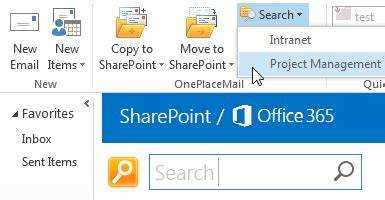
Огляд інтеграції SharePoint і Outlook
Інтеграція SharePoint і Outlook забезпечують плавний робочий процес для багатокористувацьких команд. Ви можете з’єднати списки SharePoint із папками Outlook, дозволяючи ділитися файлами, відстежувати їх і спільно працювати над ними, не змінюючи програми.
Отримати доступ до SharePoint із Outlook легко – просто додайте URL-адресу сайту чи бібліотеки. Тоді ви зможете відкривати документи в Outlook і отримати повний доступ, включаючи права редагування.
Ви також можете налаштувати інтеграцію. Виберіть, які бібліотеки ви інтегруєте у свій обліковий запис Outlook, виходячи з розміру команди та потреб.
Крім того, Microsoft Power Automate шаблони (раніше Microsoft Flow) може зберігати вкладення електронної пошти з Outlook безпосередньо в облікові папки SharePoint. Ці шаблони допомагають автоматизувати нудні завдання.
Відчуйте зручність доступу до SharePoint із Outlook! Насолоджуйтесь найкращим із обох світів.
Доступ до SharePoint з Outlook
Щоб отримати доступ до SharePoint із Outlook і зробити свій робочий процес ефективнішим, скористайтеся кнопкою SharePoint на стрічці Outlook, синхронізуйте бібліотеки SharePoint із Outlook, додайте календарі SharePoint до Outlook і використовуйте сайти SharePoint безпосередньо через Outlook. Ці підрозділи пропонують різноманітні рішення, які допоможуть вам легко інтегрувати SharePoint з Outlook і оптимізувати робочий процес.
Використання кнопки SharePoint на стрічці Outlook
Бажаєте отримати свій сайт SharePoint прямо з Outlook? Більше не потрібно шукати! Ось посібник із використання кнопки SharePoint на стрічці Outlook.
- Відкрийте Outlook і клацніть піктограму «Нова електронна пошта».
- У новому вікні електронної пошти натисніть «Вкласти файл» на стрічці.
- Потім натисніть «Огляд веб-розташувань» і виберіть «Office 365 SharePoint».
- Вас попросять увійти в Office 365 за допомогою облікових даних робочого або навчального облікового запису. Після входу ви перейдете до свого Сайт SharePoint . Тепер ви можете переміщатися, переглядати та вкладати файли в Outlook.
Хороші новини: це працює з версіями Outlook для Windows і Mac. Більше не потрібно перемикати програми – економте час із цим чудовим інструментом! Не забувайте, ця функція економить багато часу. Користувачам не потрібно залишати свій поштовий клієнт, щоб поділитися документами.
Раніше я витрачав години на пошук файлів, переходячи між програмами. Я не усвідомлював, скільки часу витрачаю, поки колега не розповів мені про кнопку SharePoint в Outlook. Тепер я можу отримати доступ до свого Сайт SharePoint одним клацанням миші. Я економлю час і підвищую ефективність. Синхронізація SharePoint з Outlook: навіщо мати дві платформи, коли достатньо однієї?
Синхронізація бібліотек SharePoint з Outlook
Зв’яжіть свої бібліотеки SharePoint із Outlook за три прості кроки! Відкрийте бібліотеку SharePoint в Internet Explorer, перевірте Бібліотека вкладку та виберіть Підключіться до Outlook. Потім дотримуйтесь підказок і натисніть Так. Тепер ви можете отримати доступ до файлів SharePoint з Outlook, не перемикаючись між програмами.
Зробіть крок далі і надати дозвіл або встановити сповіщення щоб повідомляти користувачів про будь-які зміни в SharePoint. Насолоджуйтеся зручністю доступу до бібліотек SharePoint із Outlook і заощаджуйте час і зусилля! Навіщо вибирати будь-яке, коли можна мати обидва? Додайте календарі SharePoint до Outlook і ніколи не пропустіть жодного удару.
Додавання календарів SharePoint до Outlook
Зробіть свій Outlook супергероєм завдяки легкому доступу до календаря SharePoint! Для цього виконайте чотири кроки:
- Перейти до Сайт SharePoint і виберіть Інструменти календаря
- Натисніть на Вкладка календаря
- Виберіть Підключення до Outlook
- Казати Так коли буде запропоновано дозвіл
Оновлення Outlook покаже нову папку з календарями SharePoint, які синхронізуються в режимі реального часу.
Щоб уникнути будь-яких проблем із мережею чи безпекою, використовуйте сучасні браузери, наприклад Chrome або Edge . Також переконайтеся, що антивірус і брандмауери з обох сторін налаштовані належним чином. Дотримуючись цих запобіжних заходів, ви отримаєте можливість синхронізації без помилок.
Використання сайтів SharePoint в Outlook
Попрощайтеся з перемиканням між Outlook і SharePoint, адже їх можна інтегрувати! Тепер ти можеш переглядати та редагувати документи безпосередньо в Outlook. Крім того, ви можете співпрацювати зі своїми колегами та доступ до бібліотек SharePoint без необхідності відкривати окреме вікно браузера.
Але це ще не все – синхронізація обох платформ необхідний для успішного обміну даними та забезпечення доступу до всієї необхідної інформації.
Наприклад, мій колега був у відрядженні і йому потрібен був певний клієнтський документ. Але, завдяки інтеграція SharePoint з Outlook , він зміг швидко знайти документ без необхідності входити в мережу VPN своєї компанії. Вражаюче!
Отже, готуйтеся відчути новий рівень продуктивності з SharePoint і Outlook!
Налаштування інтеграції SharePoint в Outlook
Щоб налаштувати інтеграцію SharePoint в Outlook з метою доступу до SharePoint із Outlook, виконайте ці прості дії. Налаштуйте розташування сайтів SharePoint в Outlook, підключіть Outlook до SharePoint Online і налаштуйте параметри інтеграції SharePoint в Outlook. Дотримання цих підрозділів призведе до успішної інтеграції SharePoint в Outlook.
Налаштування розташування сайтів SharePoint в Outlook
Чи готові ви налаштувати розташування сайтів SharePoint в Outlook? Ось корисний посібник, як зробити це швидко й точно.
Кроки:
- Відкрийте Outlook і натисніть «Файл» у верхньому лівому куті.
- Виберіть «Параметри», а потім виберіть «Налаштувати стрічку» внизу.
- Розгорніть «Основні вкладки» та встановіть прапорець поруч із «Розробником». Натисніть «OK».
Це дозволить вам додати спеціальну кнопку макросу, яка посилається безпосередньо на сайти SharePoint.
Пам’ятайте: для кількох розташувань SharePoint унікальні URL-адреси потрібно додавати як окремі кнопки макросу.
Зрозумійте кожен сайт SharePoint і де зберігаються файли. З практикою процес стане плавнішим, а співпраця збільшиться.
Одного разу колега не міг знайти документ, оскільки в Outlook було пов’язано неправильне розташування SharePoint. Дотримуйтеся цього посібника, щоб уникнути таких проблем і заощадити час і ресурси.
Підключення Outlook до SharePoint Online
Інтеграція Outlook із SharePoint Online проста! Тут 6 кроків слідувати:
- Відкрийте Outlook і натисніть вкладку «Файл».
- У спадному меню виберіть Налаштування облікового запису.
- Натисніть «Новий» на вкладці «Електронна пошта».
- Введіть ваш URL-адреса SharePoint в польових умовах.
- Натисніть «Далі», а потім «Готово», щоб завершити налаштування.
- Тепер ви можете отримати доступ до свого Файли SharePoint безпосередньо з Outlook .
Пам'ятайте, ан для підключення Outlook потрібен активний обліковий запис SharePoint . Ви також можете заощадити час, налаштувавши сповіщення для папок у бібліотеці SharePoint. Таким чином усі будуть в курсі прогресу проекту.
Переконайтеся, що налаштувати інтеграцію SharePoint в Outlook – один розмір підходить не всім!
Налаштування параметрів інтеграції SharePoint в Outlook
Інтеграція Outlook із SharePoint дає багато переваг. Налаштування налаштувань надає користувачам контроль над багатьма аспектами. Давайте дізнаємося, як налаштувати ці параметри за шість простих кроків!
- Натисніть вкладку «Файли» у верхній частині Outlook.
- У спадному меню виберіть «Параметри».
- Виберіть «Центр довіри» з варіантів.
- Натисніть «Налаштування центру безпеки».
- Виберіть «Автоматичне завантаження» на лівій панелі.
- Виберіть, увімкнути чи вимкнути інтеграцію SharePoint за допомогою відповідних прапорців.
Крім того, ви також можете вибирати сповіщення про помилки завантаження, посилання тощо – із додатковими параметрами, доступними в цьому розділі.
Налаштування цих параметрів дає змогу регулювати критерії доступу між Outlook і SharePoint залежно від уподобань і потреб організації. Після налаштування вкладки SharePoint стають видимими поряд із ключовими функціями Outlook, такими як пошта, календар, контакти та завдання.
Оскільки під час пандемії організації працюють віддалено, оптимальна продуктивність є критичною. Ніщо не повинно пропасти! Забезпечте максимальну продуктивність, негайно налаштувавши інтеграцію SharePoint за допомогою цих кроків!
Технічні проблеми перешкоджають доступу до SharePoint? Зробіть перерву на каву і звинувачуйте в цьому технології!
Усунення поширених проблем із доступом до SharePoint із Outlook
Щоб усунути поширені проблеми з доступом до SharePoint із Outlook, потрібно знати про можливі помилки, які можуть виникнути. З нашим посібником про те, як отримати доступ до SharePoint з Outlook, ми допоможемо вам. У цьому розділі про усунення несправностей ми обговоримо поширені проблеми, пов’язані з інтеграцією SharePoint і Outlook, а також способи їх вирішення. Наші підрозділи про помилки автентифікації, помилки синхронізації, проблеми з дозволами та проблеми з підключенням нададуть вам рішення будь-якої проблеми, з якою ви можете зіткнутися.
Помилки автентифікації
Доступ до SharePoint з Outlook може спричинити помилки автентифікації. Зазвичай вони з’являються, коли збережені облікові дані неправильні або термін дії минув. Вирішіть це, ввівши правильні облікові дані в системі.
Переконайтеся, що обліковий запис Windows і обліковий запис електронної пошти підключено в Active Directory. Це налаштовує єдиний вхід (SSO) для доступу до Outlook і SharePoint.
Порада професіонала: Уникайте помилок автентифікації під час доступу до SharePoint із Outlook, постійно оновлюючи облікові дані. Переконайтеся, що облікові записи Windows і електронної пошти пов’язані в Active Directory. Це як запобіжний захід безладного розриву!
Помилки синхронізації
Під час спільного використання SharePoint і Outlook можуть виникнути проблеми із синхронізацією. Ось кілька порад, які слід пам’ятати, щоб уникнути цих проблем!
- Правильне налаштування: переконайтеся, що Outlook і SharePoint налаштовано правильно. Ретельно перевірте їх налаштування, наприклад інтервали синхронізації та дозволи папок.
- Уникайте великих файлів: синхронізація великих файлів між Outlook і SharePoint спричинить проблеми через повільну пропускну здатність або ємність пам’яті.
- Регулярне оновлення: оновлюйте Outlook і SharePoint, а також розгортання Salesforce. Будуть підтримуватися нові функції та сумісність.
Під час синхронізації даних обов’язково використовуйте найновіші версії Outlook і SharePoint і забезпечте стабільне підключення до Інтернету. Користувач втратив документи під час синхронізації Office 365 Onedrive для бізнесу та SharePoint Online через MS Teams. Їм шкода, що вони створили резервні копії своїх файлів деінде, а не покладалися лише на функцію синхронізації.
Схоже, дозволи SharePoint суворіші, ніж мої штани на вечерю на День подяки!
Проблеми з дозволом
Під час спроби використання SharePoint з Outlook можуть виникнути проблеми з дозволом. Перевірте, чи правильні дозволи для обох. Крім того, переконайтеся, що користувачі мають належний доступ на рівні сайту та документів.
Спробуйте надати дозволи безпосередньо обліковим записам користувачів, а не груповим дозволам. Це робить контроль більш точним і зменшує кількість запитів на допомогу ІТ.
Доступ заборонено можуть виявлятися помилки. Перш ніж робити подальші дії, перевірте дозволи безпеки користувача.
Нещодавно в колеги виникла проблема з переглядом документів у її бібліотеці сайту групи. Придивившись уважніше, ми побачили, що Internet Explorer заважає їй переглядати вміст мережі. Ми додали URL-адресу сайту групи як надійний сайт у налаштуваннях IE, і це одразу вирішило проблему.
Намагаєтеся підключити Outlook і SharePoint? Це може спрацювати, але будьте готові до дивних моментів.
Проблеми з підключенням
Усунення несправностей SharePoint і Outlook може бути справжнім болем. Поширені проблеми з підключенням зазвичай викликані проблеми з мережевим підключенням, відсутні оновлення або виправлення, неправильні облікові дані для входу або помилки авторизації .
Почніть з перевірки підключення до мережі. Потім переконайтеся, що на комп’ютері встановлено необхідні оновлення та виправлення. Переконайтеся, що версія Microsoft Office сумісна з SharePoint і Outlook. Переконайтеся, що дозволи вашого облікового запису налаштовано правильно в SharePoint і що Active Directory не вимагає змін пароля.
Спробуйте очистити кеш-файли, вимкнути надбудови або перезапустити систему та програми. Якщо це не допомогло, зверніться до ІТ-служби підтримки, щоб скинути налаштування облікові дані та конфігурації .
Нижня лінія: Перевірте основні вимоги, як-от оновлення, авторизації, облікові дані та підключення до мережі, щоб вирішити типові проблеми з підключенням між SharePoint і Outlook. Не забудьте свій факел для усунення несправностей!
Висновок і поради щодо ефективного використання інтеграції SharePoint і Outlook.
Інтеграція SharePoint і Outlook може бути чудовим способом підвищити продуктивність і оптимізувати робочий процес. Ось 6 порад, як скористатися перевагами цієї інтеграції:
- Використовуйте Календар SharePoint в Outlook: ви можете накласти свій особистий календар на календар SharePoint, щоб отримати всі події та зустрічі в одному місці.
- Використовувати Бібліотека документів SharePoint в Outlook: ви можете додати його до вибраного в Outlook для легкого доступу. Крім того, ви можете перетягувати файли в бібліотеку прямо з вкладення електронної пошти.
- Створити Список завдань : Щоб краще керувати завданнями в рамках проекту, ви можете створити список завдань у SharePoint. Його буде видно як у SharePoint, так і в Outlook.
- Синхронізація контактів SharePoint: синхронізація ваших контактів SharePoint із контактами Outlook забезпечує їх актуальність на всіх платформах.
- Налаштувати Оповіщення : отримання сповіщень електронною поштою про оновлення або зміни в документі чи списку.
- Інтегрувати OneDrive із SharePoint: це полегшує обмін файлами та співпрацю з іншими.
Крім того, метадані має важливе значення в SharePoint. Коли ви позначаєте документи відповідними ключовими словами, ви можете легко знайти їх під час пошуку на обох платформах.
Цікавий факт: 78% компаній зі списку Fortune 500 використовують SharePoint як основний інструмент для співпраці.
Питання що часто задаються
1. Як отримати доступ до SharePoint з Outlook?
Щоб отримати доступ до SharePoint з Outlook, потрібно додати бібліотеку SharePoint як папку в Outlook. Перейдіть до Файл > Параметри облікового запису > Параметри облікового запису > Змінити > Інші параметри > Додатково. Потім додайте адресу SharePoint до списку папок і натисніть OK.
2. Чому я не можу отримати доступ до SharePoint з Outlook?
Якщо ви не можете отримати доступ до SharePoint з Outlook, це може бути через проблеми з підключенням до мережі або неправильні облікові дані для входу. Переконайтеся, що ви підключені до правильної мережі та маєте правильні ім’я користувача та пароль для свого облікового запису SharePoint.
3. Чи можу я отримати доступ до SharePoint зі своєї мобільної програми Outlook?
Так, ви можете отримати доступ до SharePoint із програми Outlook на своєму мобільному пристрої. Перейдіть у «Налаштування» > «Додати обліковий запис» > «SharePoint» і введіть свої облікові дані для входу в SharePoint.
4. Чи існують ризики безпеці під час доступу до SharePoint із Outlook?
Під час доступу до конфіденційної інформації онлайн завжди існує потенційний ризик для безпеки. Проте SharePoint має кілька вбудованих функцій безпеки, як-от керування доступом, дозволи та шифрування. Обов’язково дотримуйтесь найкращих практик щодо безпечної поведінки в Інтернеті, як-от використання надійних паролів і уникнення публічних мереж.
французькі акценти на клавіатурі
5. Що робити, якщо у мене виникають проблеми з доступом до SharePoint із Outlook?
Якщо у вас виникли проблеми з доступом до SharePoint із Outlook, найкраще звернутися за допомогою до свого ІТ-відділу або адміністратора SharePoint. Вони можуть допомогти вирішити проблему та скерувати вас через процес її вирішення.
6. Чи можу я отримати доступ до SharePoint з Outlook на Mac?
Так, до SharePoint можна отримати доступ із Outlook на Mac. Процес може дещо відрізнятися залежно від версії Outlook і SharePoint, які ви використовуєте, але загальні дії такі самі, як і для доступу до SharePoint із Outlook на ПК.













